Підключення до віддаленого сервера з машини зазвичай працює дуже гладко. Але іноді ви можете побачити це дратівливе повідомлення про помилку на екрані з написом «Сталася помилка автентифікації RDP – запитана функція не підтримується“. Якщо ви нещодавно оновили свою систему, ця помилка може з’явитися перед вами. Виконайте ці прості рішення, щоб швидко вирішити цю проблему.
Виправлення 1 – Увімкніть політику виправлення шифрування Oracle
Ви повинні запровадити цю політику на клієнтській машині віддаленого deskop.
1. Спочатку натисніть кнопку Клавіша Windows + R ключі разом.
2. Потім введіть «gpedit.msc” і вдарив Введіть.

3. Коли відкриється редактор локальної групової політики, перейдіть до цього розділу –
Конфігурація комп’ютера > Адміністративні шаблони > Система > Делегування облікових даних
4. З правого боку, подвійне клацання на "Шифрування Oracle Remediation” політика.

5. Після цього встановіть цей параметр політики на «Увімкнено“.
6. Потім натисніть «Рівень захисту:» і виберіть «Вразливий“.

7. Нарешті, натисніть «Застосувати” та “добре“.

Закрийте екран «Редактор локальної групової політики». Тоді, перезапустити ваша система.
Тепер спробуйте ще раз підключитися до сервера RDP. Якщо це не спрацює, перейдіть до наступного виправлення.
ПРИМІТКА –
Якщо ви використовуєте домашню версію Windows, ви не можете змінити політику у своїй системі. Тому дотримуйтесь цих інструкцій.
1. Спочатку натисніть на поле пошуку та введіть «cmd“.
2. Далі клацніть правою кнопкою миші на «Командний рядок» і торкніться «Запустити від імені адміністратора“.

3. тепер, копія цей код звідси і паста його в терміналі та натисніть Введіть.
reg додати "HKLM\Software\Microsoft\Windows\CurrentVersion\Policies\System\CredSSP\Parameters" /f /v AllowEncryptionOracle /t REG_DWORD /d 2

Це змінить реєстр у вашій системі, просто змінивши певне значення.
Після цього закрийте термінал командного рядка і перезапустити ваша система.
Після перезавантаження системи спробуйте підключитися до RDP ще раз.
Виправлення 2 – Вимкніть NLA на віддаленому робочому столі
Ви повинні видалити вимогу автентифікації на рівні мережі з підключення до віддаленого робочого стола.
1. Спочатку натисніть кнопку Клавіша Windows + R ключі разом.
2. Потім введіть «sysdm.cpl» і натисніть на «добре“.

3. Коли з’явиться вікно властивостей системи, натисніть на «Дистанційно” розділ.
4. тепер, зніміть прапорець "Дозволити підключення лише з комп’ютерів із запуском віддаленого робочого стола з автентифікацією на рівні мережі (рекомендовано)“.
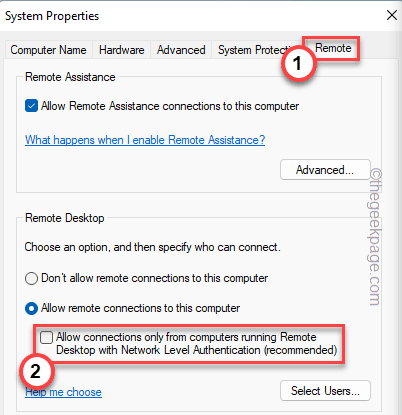
5. Після цього натисніть «Застосувати” та “добре», щоб зберегти ці зміни.
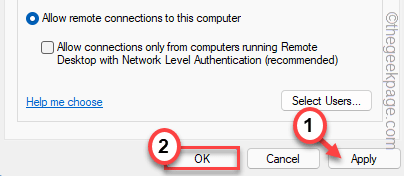
Нарешті, спробуйте підключити клієнт RDP до віддаленого сервера. Це вирішить проблему, з якою ви стикаєтеся.
![5 найкращих програм для анімації ліричного відео [Посібник 2021]](/f/8fa024644aebc642d8fe02f41ec32a86.jpg?width=300&height=460)

